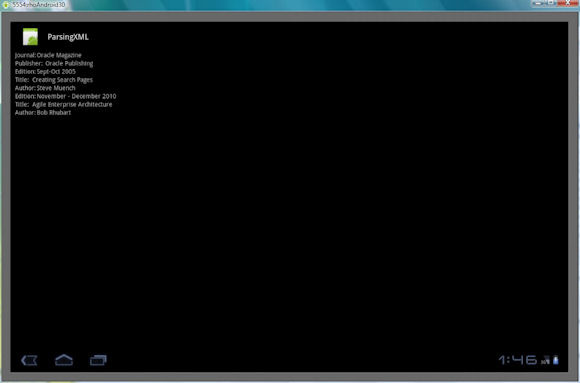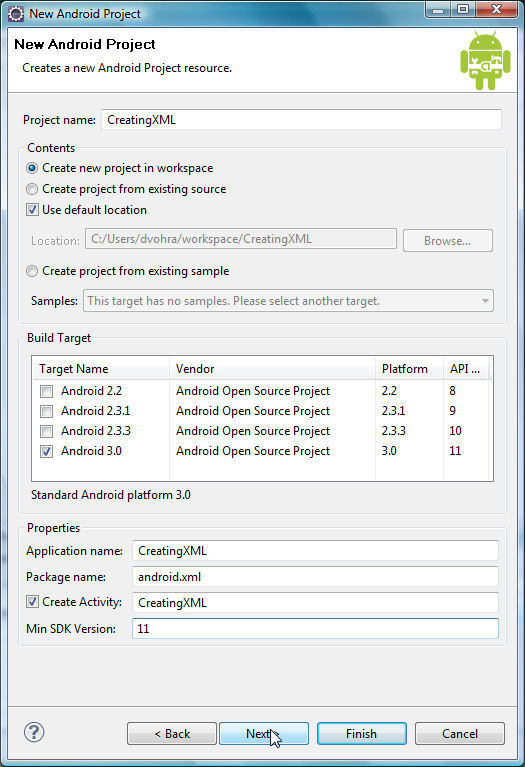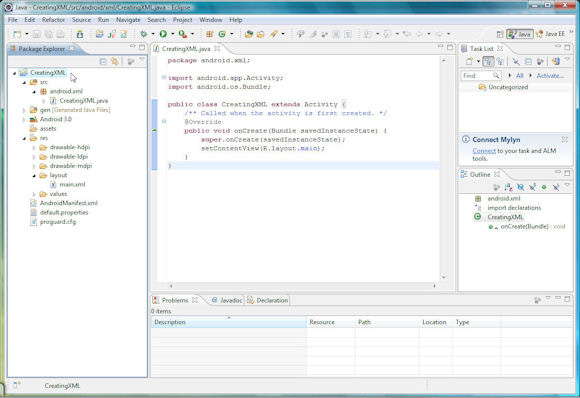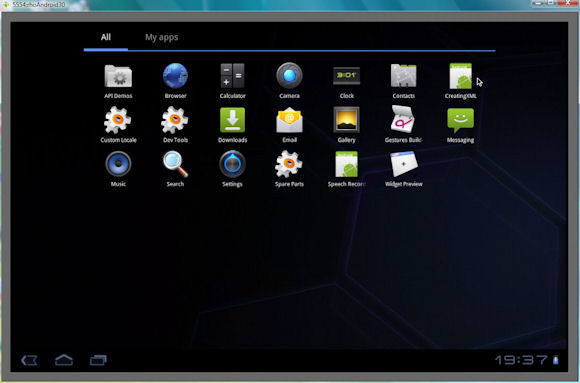Android 3.0 平台上创建和解析 XML教程
为了使用本文中给出的示例,您需要安装和配置以下软件。请参见 参考资料 中的相关链接。
常用缩写词ADT: Android Development Tools,Android 开发工具
API: Application programming interface,应用程序编程接口
AVD: Android Virtual Device,Android 虚拟设备
DOM: Document object model,文档对象模型
IDE: Integrated Development Environment,集成开发环境
JSON: JavaScript Object Notation,JavaScript 对象表示法
SAX: Simple API for XML,XML 简易 API
SDK: Software Development Kit,软件开发包
UI: User Interface,用户界面
XML: Extensible Markup Language,可扩展标记语言
安装 Eclipse IDE。
安装针对 Eclipse 的 Android Development Tools (ADT)插件,它提供一组在 Eclipse 中开发 Android 应用程序的扩展。
下载并安装 Android SDK Platform,它提供用于开发 Android 应用程序的工具。
选择 Window > Android SDK 和 AVD Manager,在 Eclipse 中启动 Android SDK 和 AVD Manager。
在 Android SDK 和 AVD Manager 中创建一个 Android Virtual Device (AVD),它是 Android 的模拟器。
请为 AVD 选择 Platform 3.0 和 API 11。
创建一份 XML 文档
在这一节中,您将在 Android 上创建一份 XML 文档。第一步是创建一个 Android 项目。
在 Eclipse IDE 中选择 File > New。在 New 对话框中,选择 Android > Android Project。然后单击 Next。
在 New Android Project 窗口中,如 图 1 中所示,指定:
项目名称:CreatingXML
“构建目标” 复选框:Android Platform 3.0 和 API 11
属性:
应用程序名称:CreatingXML
包名称 :android.xml
选择创建活动:活动类 (CreatingXML)。一个活动代表一次用户交互。该类扩展了 Activity 类,为 UI 创建了一个窗口。
最低 SDK 版本:11
- 单击 Next。
- 单击 Finish。这样就创建好了一个用于创建 XML 文档的 Android 项目。Android 项目包含以下这些文件:
- 一个活动类
CreatingXML,它扩展了 Activity 类。
- res/layout/main.xml 文件,它指定了 Android UI 组件的布局。
- AndroidManifest.xml 文件,它包含应用程序配置,比如包名称,启动 Android 应用程序时启动的主要活动、应用程序组件、进程以及最低的 API 级别。
LinearLayout,并将 android:orientation 设置为 vertical。在这个例子中,您将以文本消息的形式显示 XML 文档。添加一个 id 为 xmlresult 的 TextView 元素,以显示 XML 文档,如 清单 1 中所示。
清单 1. 布局文件 main.xml
|
|
Activity 运行 CreatingXML。使用 uses-sdk 元素 11 指定最低的 Android 版本。使用活动元素与子元素指定活动 intent-filter 和 action。清单 2 显示了该文件。
清单 2. 配置文件 AndroidManifest.xml
|
|
CreatingXML 中创建一份 XML 文档,该类扩展了 Activity 类。因为示例使用 javax.xml.parsers.DocumentBuilder 来创建 XML 文档,需要导入以下内容。javax.xml.parsers.DocumentBuilder类javax.xml.parsers.DocumentBuilderFactory类org.w3c.dom包javax.xml.transform.TransformerFactory类javax.xml.transform.Transformer类javax.xml.transform.dom.DOMSource类javax.xml.transform.stream.StreamResult类
onCreate(Bundle savedInstanceState) 方法。在 onCreate 方法中,可以使用 setContentView 方法设置 UI,并使用 setContentView(R.layout.main); 设置布局资源。findViewById 方法定义 Android 小部件 TextView 对象(其 id 为 xmlresult),如下所示: TextView xmlResult = (TextView) findViewById(R.id.xmlresult); 。newInstance() 创建 DocumentBuilderFactory 对象的一个实例。使用 DocumentBuilderFactory 类的 newDocumentBuilder() 方法创建一个 DocumentBuilder 对象,如 清单 3 中所示。
清单 3. 创建一个 DocumentBuilder
DocumentBuilderFactory documentBuilderFactory = DocumentBuilderFactory.newInstance(); DocumentBuilder documentBuilder = documentBuilderFactory.newDocumentBuilder(); |
DocumentBuilder 类的 newDocument() 方法创建一个新的 Document 对象:Document document = documentBuilder.newDocument();。 createElement() 方法可创建 Document 对象的根元素 "catalog": Element rootElement = document.createElement("catalog");。 setAttribute 方法设置根元素上的 publisher 和 journal 属性。
清单 4. 设置根元素属性
rootElement.setAttribute("journal", "Oracle Magazine");
rootElement.setAttribute("publisher", "Oracle Publishing");
|
appendChild() 方法将根元素附加到 Document 对象: document.appendChild(rootElement);。 createElement() 方法创建一个 "article" 元素。使用 appendChild() 方法将该元素附加到根元素,如 清单 5 中所示。
清单 5. 创建一个 "article" 元素
Element articleElement = document.createElement("article");
rootElement.appendChild(articleElement);
|
"article" 元素添加一个 "edition" 元素。
清单 6. 添加 "edition" 元素
Element editionElement = document.createElement("edition");
articleElement.appendChild(editionElement);
|
createTextNode() 方法向 "edition" 元素添加一个文本节点。将文本节点的值设置为 "Sept-Oct 2005",如下所示: editionElement.appendChild(document.createTextNode("Sept-Oct 2005"));. "title" 元素并将它添加给 "article" 元素。如 清单 7 中所示,向 "title" 元素添加一个文本节点,并将其值设为 "Creating Search Pages"。
清单 7. 创建一个文本节点
Element titleElement = document.createElement("title");
articleElement.appendChild(titleElement);
titleElement.appendChild(document.createTextNode("Creating Search Pages"));
|
"article" 元素添加一个 "author" 元素。向 "author" 元素添加一个文本节点,并将其值设为 "Steve Muench",如 清单 8 中所示。
清单 8. 添加 "author" 元素
authorElement = document.createElement("author");
articleElement.appendChild(authorElement);
authorElement.appendChild(document.createTextNode("Steve Muench"));
|
"article" 元素。您可以使用与非 Android 应用程序相同的方式来创建 XML 文档 DOM 结构。这个示例将执行以下操作:- 将 DOM
Document对象输出到一个ByteArrayOutputStream中 - 以字符串的形式从
OutputStream获取 XML 文档 - 设置 Android 上的
TextView小部件上的字符串
newInstance() 创建一个 TransformerFactory 对象。如 清单 9中所示,使用 factory 对象的 newTransformer() 方法创建一个 Transformer 对象。
清单 9. 创建一个转换器对象
TransformerFactory factory = TransformerFactory.newInstance(); Transformer transformer = factory.newTransformer(); |
java.util.Properties 对象,并设置以下输出属性:- 缩进 (
INDENT) - 输出格式 (
METHOD) - XML 声明 (
OMIT_XML_DECLARATION) - XML 版本 (
VERSION) - XML 文档的编码方式 (
ENCODING)
Source 对象与 Result 对象。从 Document 对象创建一个 DOMSource 对象。为了获得输出,我们将从 ByteArrayOutputStream 创建一个 ByteArrayOutputStream 对象和一个 StreamResult 对象,如 清单 10 中所示。
清单 10. 转换 DOM 结构
DOMSource domSource = new DOMSource(document.getDocumentElement()); OutputStream output = new ByteArrayOutputStream(); StreamResult result = new StreamResult(output); |
Transformer对象的 transform() 方法转换 Document 对象,如下所示: transformer.transform(domSource, result);。 ByteArrayOutputStream 对象获取 String 对象,并设置 TextView 小部件 xmlResult 上的 String。
清单 11. 获取与设置字符串
String xmlString = output.toString(); xmlResult.setText(xmlString); |
Activity 类 CreatingXML。
清单 12. Activity 类 CreatingXML
package android.xml;
import android.app.Activity;
import android.os.Bundle;
import android.widget.TextView;
import javax.xml.parsers.DocumentBuilderFactory;
import javax.xml.parsers.DocumentBuilder;
import javax.xml.parsers.ParserConfigurationException;
import org.w3c.dom.Document;
import org.w3c.dom.Element;
import javax.xml.transform.TransformerFactory;
import javax.xml.transform.Transformer;
import java.util.Properties;
import javax.xml.transform.OutputKeys;
import javax.xml.transform.TransformerConfigurationException;
import javax.xml.transform.TransformerException;
import javax.xml.transform.dom.DOMSource;
import javax.xml.transform.stream.StreamResult;
import java.io.OutputStream;
import java.io.ByteArrayOutputStream;
import javax.xml.transform.dom.DOMSource;
public class CreatingXML extends Activity {
/** Called when the activity is first created. */
@Override
public void onCreate(Bundle savedInstanceState) {
super.onCreate(savedInstanceState);
setContentView(R.layout.main);
TextView xmlResult = (TextView) findViewById(R.id.xmlresult);
try {
DocumentBuilderFactory documentBuilderFactory = DocumentBuilderFactory
.newInstance();
DocumentBuilder documentBuilder = documentBuilderFactory
.newDocumentBuilder();
Document document = documentBuilder.newDocument();
Element rootElement = document.createElement("catalog");
rootElement.setAttribute("journal", "Oracle Magazine");
rootElement.setAttribute("publisher", "Oracle Publishing");
document.appendChild(rootElement);
Element articleElement = document.createElement("article");
rootElement.appendChild(articleElement);
Element editionElement = document.createElement("edition");
articleElement.appendChild(editionElement);
editionElement.
appendChild(document.createTextNode("Sept-Oct 2005"));
Element titleElement = document.createElement("title");
articleElement.appendChild(titleElement);
titleElement.appendChild(document
.createTextNode("Creating Search Pages"));
Element authorElement = document.createElement("author");
articleElement.appendChild(authorElement);
authorElement.
appendChild(document.createTextNode("Steve Muench"));
articleElement = document.createElement("article");
rootElement.appendChild(articleElement);
editionElement = document.createElement("edition");
articleElement.appendChild(editionElement);
editionElement.appendChild(document
.createTextNode("November - December 2010"));
titleElement = document.createElement("title");
articleElement.appendChild(titleElement);
titleElement.appendChild(document
.createTextNode("Agile Enterprise Architecture"));
authorElement = document.createElement("author");
articleElement.appendChild(authorElement);
authorElement.appendChild(document.createTextNode("Bob Rhubart"));
TransformerFactory factory = TransformerFactory.newInstance();
Transformer transformer = factory.newTransformer();
Properties outFormat = new Properties();
outFormat.setProperty(OutputKeys.INDENT, "yes");
outFormat.setProperty(OutputKeys.METHOD, "xml");
outFormat.setProperty(OutputKeys.OMIT_XML_DECLARATION, "no");
outFormat.setProperty(OutputKeys.VERSION, "1.0");
outFormat.setProperty(OutputKeys.ENCODING, "UTF-8");
transformer.setOutputProperties(outFormat);
DOMSource domSource =
new DOMSource(document.getDocumentElement());
OutputStream output = new ByteArrayOutputStream();
StreamResult result = new StreamResult(output);
String xmlString = output.toString();
xmlResult.setText(xmlString);
} catch (ParserConfigurationException e) {
} catch (TransformerConfigurationException e) {
} catch (TransformerException e) {
}
}
}
|
图 5. 在 Android 设备上创建并显示一份 XML 文档

清单 13. catalog.xml
|
- 在 Eclipse IDE 中选择 File > New。在 New 对话框中,选择 Android > Android Project。然后单击 Next。
- 在 New Android Project 窗口中,如 图 6 中一样指定:
- 项目名称:
ParsingXML - “构建目标” 复选框:Android Platform 3.0 与 API 11。
- 属性:
- 应用程序名称:
ParsingXML - 包名称:
android.xml - 选择 “创建活动”:Activity 类 (
ParsingXML) - 最低 SDK 版本:11
- 应用程序名称:
图 6. 创建一个 Android 项目来解析 XML 文档
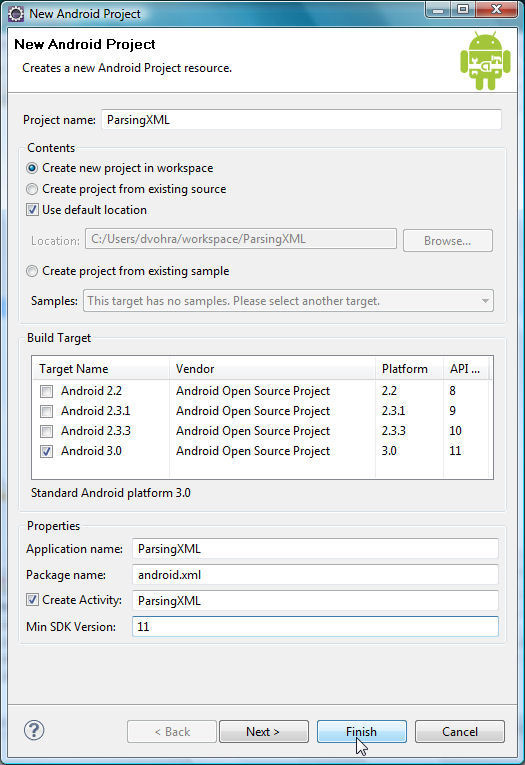
- 项目名称:
- 单击 Finish。
这样就创建好了一个 Android 项目,它包含以下内容:
- 一个
Activity类ParsingXML - 一个 res/layout/main.xml 布局文件
- 一个 AndroidManifest.xml 应用程序配置文件
- 一个
TextView 小部件上。 - 在 main.xml 文件中,为每个标签和元素文本节点值添加一个
TextView小部件。 - 创建一个
LinearLayout并将android:orientation设置为"vertical"。 - 添加具有以下 id 的
TextView元素:"journal_label""journal""publisher_label""publisher""edition1_label""edition1""title1_label""title1""author1_label""author1""edition2_label""title2_label""title2""author2_label""author2"
清单 14. 布局文件 main.xml
|
|
- 要运行的
activity,指定为ParsingXML - 使用
uses-sdk元素将最低的 Android 版本指定为 11 - 使用活动元素与子元素指定
activity、intent-filter与action
清单 15. 配置文件 AndroidManifest.xml
|
|
- 在 res 目录中创建一个名为 xml 的目录,然后将 XML 文档复制到 res/xml 目录中。
- 在
ParsingXML活动类中,导入 android.content.res.XmlResourceParser 和 org.xmlpull.v1.XmlPullParser 接口。启动活动时调用了onCreate(Bundle savedInstanceState)方法。 - 在
onCreate方法中,使用setContentView方法和布局资源设置 UI,比如:setContentView(R.layout.main); - 使用
findViewById方法与小部件 id 获取 main.xml 文件中定义的 AndroidTextView小部件,如 清单 16中所示。
清单 16. 获取 TextView 小部件
TextView journal = (TextView) findViewById(R.id.journal); TextView publisher = (TextView) findViewById(R.id.publisher); TextView edition1 = (TextView) findViewById(R.id.edition1); TextView title1 = (TextView) findViewById(R.id.title1); TextView author1 = (TextView) findViewById(R.id.author1); TextView edition2 = (TextView) findViewById(R.id.edition2); TextView title2 = (TextView) findViewById(R.id.title2); TextView author2 = (TextView) findViewById(R.id.author2); |
XmlResourceParser 对象,代码如下: XmlResourceParser xpp = getResources().getXml(R.xml.catalog);。 XmlResourceParser 来解析 XML 文档,它也是一个 pull 解析器(扩展了 XmlPullParser 接口)。该 pull 解析器将 XML 文档处理为一系列解析事件。可以使用 next() 方法获得下一个解析事件,代码如下: xpp.next();。getEventType 方法 int 获取事件类型,它返回一个 int 值:eventType = xpp.getEventType();。 int 值。
表 1. 事件类型 int 值
| int 值 | 描述 |
|---|---|
| COMMENT | 一段 XML 注释 |
| DOCDECL | XML 文档类型描述 |
| END_DOCUMENT | 文档结尾 |
| END_TAG | 一个元素标签的结尾 |
| IGNORABLE_WHITESPACE | 可忽略的空格 |
| PROCESSING_INSTRUCTION | 处理指令 |
| START_DOCUMENT | 文档开始 |
| START_TAG | 一个元素标签的开始 |
| TEXT | 字符数据 |
START_TAG 与 TEXT 事件类型,它们分别对应于元素开始标签与元素文本节点。您首先要确定元素标签,然后获得元素标签的文本节点值。使用 int 变量 iter 来表示 XML 文档中不同的 "article"元素,同时使用 String 变量 elemtext 来制定元素标签名称。要为迭代器指定一个 int 变量并为元素名称指定一个 String 变量,请使用 清单 17 中的代码。
清单 17. 指定变量
int iter = 0; String elemtext = null; |
- 确定事件类型
- 获得元素标签名称与元素标签文本值
- 设置对应
TextView小部件上的文本节点值
清单 18. 获得开始标签的元素名称
while (eventType != XmlPullParser.END_DOCUMENT) {
if (eventType == XmlPullParser.START_TAG) {
String elemName = xpp.getName();
...
...
}
}
|
"catalog",请获得 "journal" 与 "publisher" 的属性值,并设置 "journal" 与 "publisher" TextView 小部件上的属性值。可以使用 XmlResourceParser 的 getAttributeValue() 方法来获得属性值,如 清单 19 中所示。
清单 19. 获得与设置属性值
if (elemName.equals("catalog")) {
String journalAttr = xpp.getAttributeValue(null,"journal");
String publisherAttr = xpp.getAttributeValue(null,"publisher");
journal.setText(journalAttr);
publisher.setText(publisherAttr);
...
}
|
"article" 元素的迭代器变量 iter 的值,如 清单 20 中所示。
清单 20. 增加变量的值
if (elemName.equals("article")) {
iter = iter + 1;
}
|
TEXT 则获得文本节点值,并在相应的 TextView 小部件上设置文本节点值。可以使用 elemtext String 变量来获得元素标签名称,该变量是为事件类型 START_TAG 设置的。使用 XmlResourceParser 的 getText() 方法获得文本节点值。使用 setText 方法设置 TextView 小部件上的文本节点值,如 清单 21 中所示。
清单 21. 获得文本节点值
else if (eventType == XmlPullParser.TEXT) {
//Obtain the element name and element text node values and
//set the text node values on the corresponding TextView
//widgets
}
|
Activity 类 ParsingXML。
清单 22. Activity 类 ParsingXML
package android.xml;
import android.app.Activity;
import android.os.Bundle;
import android.widget.TextView;
import org.xmlpull.v1.XmlPullParser;
import org.xmlpull.v1.XmlPullParserException;
import java.io.IOException;
import android.content.res.XmlResourceParser;
public class ParsingXML extends Activity {
/** Called when the activity is first created. */
@Override
public void onCreate(Bundle savedInstanceState) {
super.onCreate(savedInstanceState);
//setContentView(R.layout.main);
setContentView(R.layout.relativelayout);
TextView journal = (TextView) findViewById(R.id.journal);
TextView publisher = (TextView) findViewById(R.id.publisher);
TextView edition1 = (TextView) findViewById(R.id.edition1);
TextView title1 = (TextView) findViewById(R.id.title1);
TextView author1 = (TextView) findViewById(R.id.author1);
TextView edition2 = (TextView) findViewById(R.id.edition2);
TextView title2 = (TextView) findViewById(R.id.title2);
TextView author2 = (TextView) findViewById(R.id.author2);
try {
XmlResourceParser xpp = getResources().getXml(R.xml.catalog);
xpp.next();
int eventType = xpp.getEventType();
int iter = 0;
String elemtext = null;
while (eventType != XmlPullParser.END_DOCUMENT) {
if (eventType == XmlPullParser.START_TAG) {
String elemName = xpp.getName();
if (elemName.equals("catalog")) {
String journalAttr = xpp.getAttributeValue(null,
"journal");
String publisherAttr = xpp.getAttributeValue(null,
"publisher");
journal.setText(journalAttr);
publisher.setText(publisherAttr);
}
if (elemName.equals("article")) {
iter = iter + 1;
}
if (elemName.equals("edition")) {
elemtext = "edition";
}
if (elemName.equals("title")) {
elemtext = "title";
}
if (elemName.equals("author")) {
elemtext = "author";
}
}
else if (eventType == XmlPullParser.TEXT) {
if (iter == 1) {
if (elemtext.equals("edition")) {
edition1.setText(xpp.getText());
} else if (elemtext.equals("title")) {
title1.setText(xpp.getText());
} else if (elemtext.equals("author")) {
author1.setText(xpp.getText());
}
}
else if (iter == 2) {
if (elemtext.equals("edition")) {
edition2.setText(xpp.getText());
} else if (elemtext.equals("title")) {
title2.setText(xpp.getText());
} else if (elemtext.equals("author")) {
author2.setText(xpp.getText());
}
}
}
eventType = xpp.next();
}
} catch (XmlPullParserException e) {
} catch (IOException e) {
}
}
}
|
图 7. 运行一个 Android 应用程序来解析 XML 文档
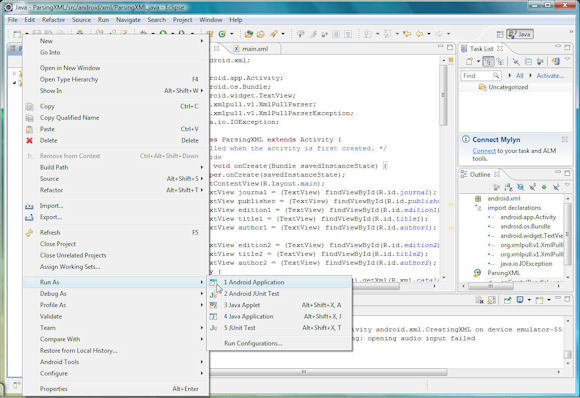
图 8. 安装在 Android 设备上的ParsingXML 应用程序
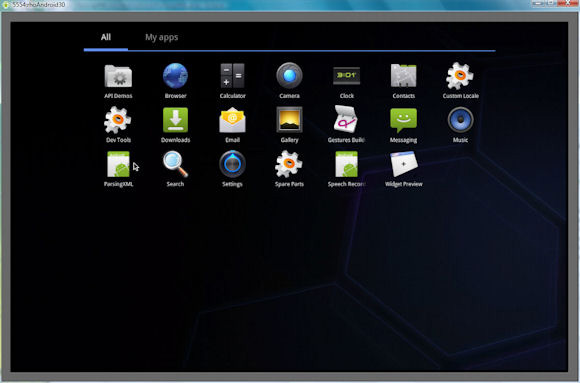
RelativeLayout 代替 LinearLayout。使用 TextView 小部件的 android:layout_marginLeft 属性可以让文本节点值出现在标签的右侧。使用 android:layout_below 属性可以让文本节点值出现在前一行中文本节点值的下方。 RelativeLayout 提供了其他属性,比如 android:layout_toRightOf,用于输出一个小部件在另一个小部件的右侧;还提供了 android:layout_toLeftOf,用于输出一个组件在另一个组件的左侧。清单 23 显示了相对布局的 main.xml。
清单 23. 相对布局
|
|
图 10. 格式化的 XML 文档节点值